更新於 2025-06-16
2081 views
5分钟 阅读
iPhone 版「尋找」應用程式非常實用。它可以幫助您找到您的 iPhone、AirTag 以及與您分享位置資訊的親朋好友。為什麼「尋找」應用程式有時會顯示不同的通知?有時顯示“未找到位置”,有時顯示“位置不可用”?很多人說這是因為他們的網路連線不穩定,也有人說這是因為你的朋友停止了位置共享。這是真的嗎?
在本指南中,我們將探討「未找到位置」和「位置不可用」之間的含義和區別,以及如何解決此問題。
第 1 部分:未找到位置且位置不可用
您在定位家人或朋友時可能會遇到「未找到位置或位置不可用」的問題。此問題可能由多種原因導致,例如位置設定已關閉、網路連線或 GPS 訊號不佳,或係統無法辨識位置。
要檢測並修復此問題,您需要清楚地了解「無可用位置」和「位置不可用」之間的含義和區別,以便您可以更好地與您的朋友和家人一起使用「尋找我」應用程式的定位服務。
A.「查找」中「找不到位置」是什麼意思?
如果您在 iPhone 上看到「未找到位置」訊息,則表示有問題。這種情況是指位置資訊無法從一台裝置傳送到另一台裝置。您可以檢查手機是否符合以下原因。
- 定位服務已停用。
- 您或位置共享者的裝置上的 GPS 已關閉或效能較差。
- 位置分享者手機關機、電池電量低或開啟低功耗模式。
- 位置分享者的手機處於飛航模式。
- 您或位置共享者安裝的 iOS 版本過舊。最新的 iOS 系統總是能修復一些意想不到的問題。
- 該裝置已被 iCloud 移除,這將消除「查找」服務的定位服務。
因此,「未找到位置」。請不要誤以為你的朋友關閉了位置共享功能。不用擔心,這個問題很容易解決。
B. 位置不可用是什麼意思?
簡單來說,「位置不可用」是指對方已關閉與您共享位置的功能。當對方在「尋找」應用程式中停止共享位置時,您會在自己的「尋找」應用程式中看到「您已停止共享位置」的訊息。
有些人可能認為這是網路問題,但事實並非如此。如果網路出現問題,你會收到不同的訊息,即「未找到位置」。
C. 未找到位置 VS 位置不可用 的差異
| 未找到位置 |
位置不可用 |
|
出現某種技術錯誤,設備的位置資訊暫時無法存取。 |
使用者已在其裝置或設定上停用或限制其位置資訊的共用。 |
|
當手機未連接到網路或未開機時就會發生這種情況。 |
當應用程式運行時,但設備的 GPS 或位置不夠準確時,就會發生這種情況 |
|
由於 GPS 訊號不佳或系統本身有問題,iPhone 上的定位服務無法使用。 |
iPhone 上的「定位服務」和「分享我的位置」功能已啟用並正在運行。但該位置資訊不會與您分享。 |
了解這些差異有助於明確「未找到位置」和「位置不可用」之間的對比。
第 2 部分:如何修復「尋找我未找到位置或位置不可用」?
現在,是時候了解如何修復「尋找我的」位置問題了。瀏覽這些修復方法,然後選擇最適合您的方案。
解決方案 1:查看 Apple 的系統狀態頁面
解決「未找到位置」問題的第一個方法是檢查 Apple 的系統狀態頁面。前往 Apple 網站並蒐尋「系統狀態」頁面。在「系統狀態」頁面中,您可以找到有關 Apple 產品(iOS 和 macOS)的所有最新資訊。此頁面提供您設備的所有問題以及相應的解決方案。
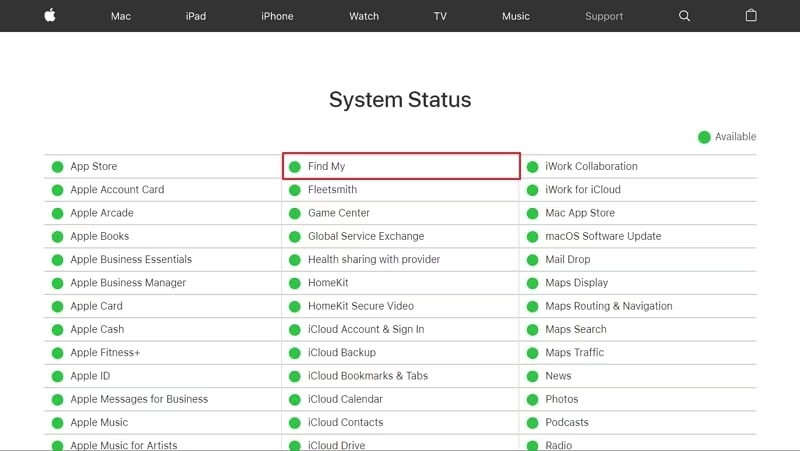
解決方案 2:透過變更網路連線設定來刷新網路設定
若要解決裝置上「未找到位置」的問題,無需執行複雜的程序。透過 iPhone 的網路設置,您可以找到解決此問題的方法。
更改網路設定即可解決因網路導致的定位問題。請在裝置連接 Wi-Fi 網路時,請切換至其他 Wi-Fi 網路或行動數據,或嘗試關閉並重新開啟相關服務以解決問題。
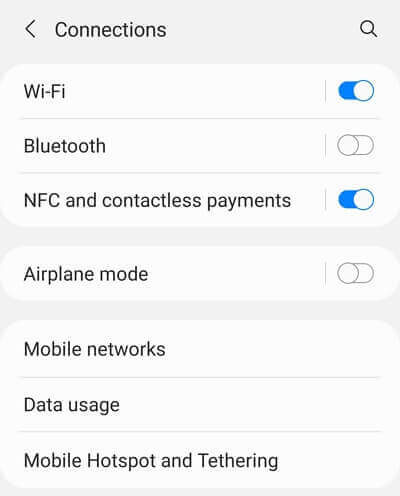
解決方案 3:關閉 iPhone 上的飛行模式
如果您在手機上嘗試定位時看到“未找到位置”,您可能會懷疑手機是否死機了。其實,這可能是因為您的設備開啟了飛航模式。只需按照以下步驟關閉裝置上的飛行模式即可解決問題。
步驟1: 若要開啟可用選項列表,請造訪 iPhone 的「設定」。瀏覽列表,在列表中找到「飛行模式」。
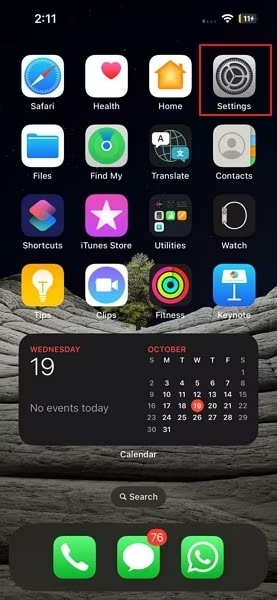
第 2 步: 若要關閉飛航模式,您必須關閉「飛航模式」選項旁的開關。
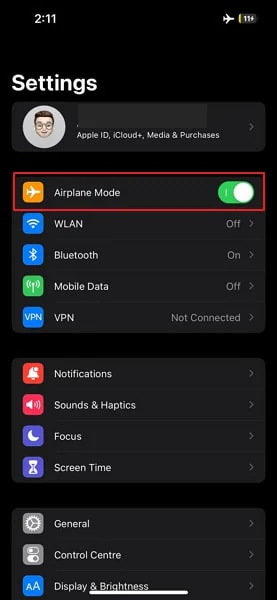
解決方案4:為手機設定正確的日期和時間
設定正確的日期和時間可以避免「未找到位置」的問題。以下是如何修復「尋找我的應用程式」中找不到位置的問題:
步驟1: 打開 iPhone 的「設定」後,在選項清單中尋找「通用」。
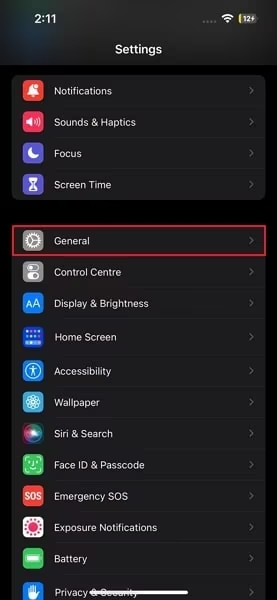
第 2 步: 若要存取 iPhone 上的日期和時間,請在選項中尋找「日期和時間」設定。
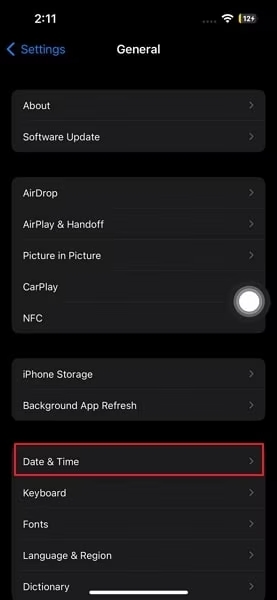
步驟3: 關閉“自動設定”選項旁的開關。進入「時區」選項後,選擇您所在城市的名稱來設定正確的時間。
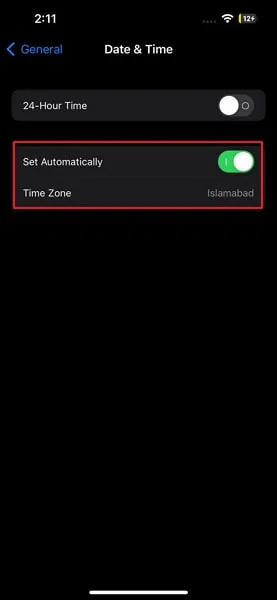
解決方案 5:重新啟動 iPhone
如果常規解決方案無法解決 iPhone 的位置問題,請嘗試重新啟動。重新啟動有助於解決設備中的各種問題。請注意,iPhone 的重新啟動步驟可能會因型號而異。
對於帶有 Home 鍵的 iPhone
步驟1: 您必須按住側面的「電源」按鈕才能透過 Home 鍵關閉 iPhone。
第 2 步: 這將打開一個新螢幕,您可以使用滑桿關閉 iPhone。關閉後,使用“電源”按鈕將其重新開啟。
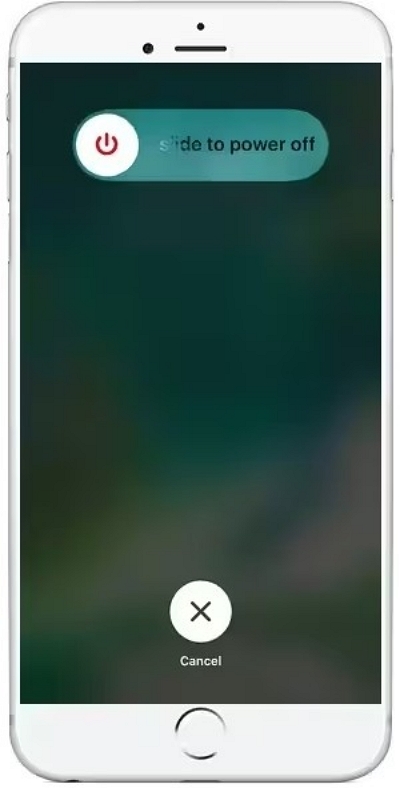
對於沒有 Home 鍵的 iPhone
步驟1: 如果您的 iPhone 沒有 Home 鍵,可以同時按下「音量」鍵和「電源」鍵來關機。按住這兩個按鍵,直到看到滑動螢幕。
第 2 步: 關閉iPhone後,您需要等待幾秒鐘。再次按住「電源」按鈕幾秒鐘,即可開啟iPhone。
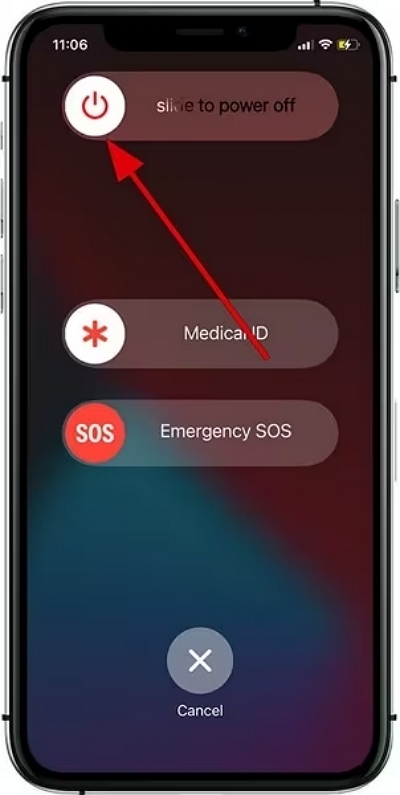
解決方案6:從iPhone設定開啟定位服務
當你在「尋找我的」應用程式中無法找到位置信息,並顯示「未找到位置」時,你可能會懷疑對方是否停止了位置共享。如果對方設備上的定位服務已關閉,則可能會發生此問題。若要開啟定位服務,請依下列步驟操作:
步驟1: 打開 iPhone 上的「設定」應用程式後,進入清單中的「隱私和安全」設定。
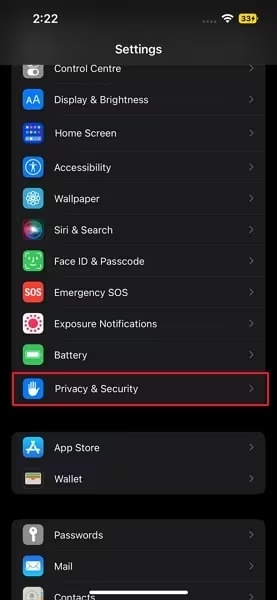
第 2 步: 尋找“定位服務”。確保打開“定位服務”選項旁邊的開關。
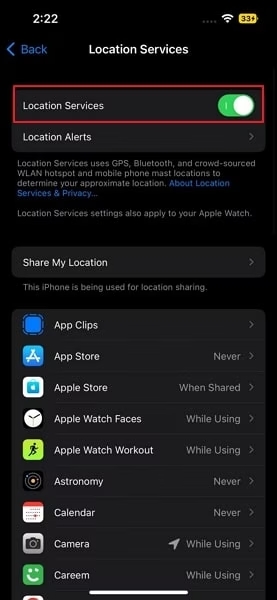
解決方案7:在iPhone上打開精確定位
「精確位置」是尋找我的應用程式顯示位置的重要來源。如果關閉“精確位置”,則無法正確共享位置並在應用程式中使用位置資訊。請依照以下步驟在您的 iPhone 上啟用「精確位置」。
步驟1: 在「設定」中搜尋「隱私和安全」選項。前往“定位服務”,打開可用的開關。

第 2 步: 在同一區域向下捲動,點擊「尋找我的」。確保「詢問時間或共享時」或「使用應用程式時」旁邊有藍色勾選標記。最後,確保“精確位置”開關已開啟。
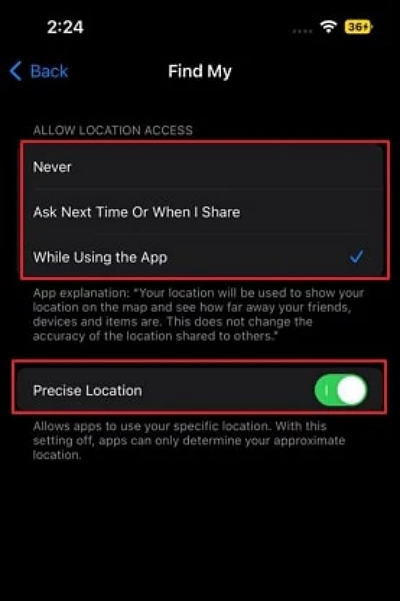
[獎勵] 如何在不越獄的情況下更改 iPhone 上的位置?
想要更改設備的 GPS 位置?不用擔心,無需複雜操作或越獄 iPhone,即可輕鬆完成。你只需要 iWhere iPhone 位置更改器 安裝在您的電腦上。
iWhere iPhone 位置轉換器提供了一種簡單的方法來設定虛假位置,以滿足各種需求。您可以使用此軟體將目前位址切換到任何其他位置。它內建地圖,可查看您的即時位置和附近地點。您可以在地圖上以藍點的形式找到您的當前位置。此工具可讓您自由拖曳地圖、放大或縮小地圖以查看詳細資訊。
使用這款位置切換應用程式時,您不會遇到任何諸如網速慢、應用程式崩潰、遊戲卡頓、電腦發熱等問題。您可以暢玩 Pokemon Go 等 AR 遊戲,觀看僅限其他國家的線上內容,使用 Tinder 和 Grindr 等約會應用程式等等。
特徵:
- 協助您將即時位置變更為 iOS 裝置上的任何地點。
- 支援設定使用約會應用程式、玩遊戲和串流媒體的虛假位置。
- 您可以以不同的速度移動 GPS 位置,從 1 公尺/秒到 50 公尺/秒。
- 提供 3 種不同的模式(單站模式/多站模式/操縱桿模式)來變更您的 GPS 位置。
- 為您提供充分的行動自由,您可以自訂路線並按照計劃進行定位。
- 支援所有常用的 iPhone/iPad 型號和 iOS 版本。
以下是在 iPhone 上更改位置的步驟 –
步驟1: 安裝 iWhere iPhone Location Changer 後,啟動它。然後,按下“開始”按鈕並連接你的裝置。

第 2 步: 若要變更 iPhone 或 iPad 上的目前位置,您可以使用該程式的修改位置功能。

步驟3: 此程式會在地圖上顯示您的即時位置。您可以在地圖上標記目標地點,或在需要更改 GPS 位置時直接搜尋目的地。現在,點擊「確認修改」按鈕,並在找到地址後為您的 iPhone 或 iPad 設定虛擬位置。

結論:
當您在「尋找」應用程式中看到「未找到位置」或「位置不可用」之類的訊息時,可能會感到困惑。在本指南中,我們探討了「未找到位置」和「位置不可用」的含義和區別,以及如何解決這些問題。我們討論了所有 7 種可以幫助您解決此類問題的方法。您可以嘗試其中任何一種方法來解決位置問題。
不過,我們也推出了一款名為「iWhere Location Changer」的位置變更應用程式。它是無需越獄即可更改 GPS 位置的最佳方式。透過設定不同的位置,您可以輕鬆使用任何遊戲或約會應用程式。立即試用這款應用,享受輕鬆便捷、更佳的地點變更體驗!
